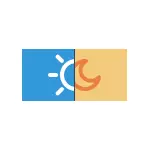
Mõned Windows 10 kasutajad seisavad silmitsi asjaoluga, et öösel valguse kaasamine ja sulgemine ei tööta või see ei tööta alati, ei ole võimalik välja lülitada öörežiimi või öörežiimi nupp teavitusalal ei ole aktiivne . Juhiste üksikasjalikult, kuidas neid probleeme lahendada.
Windows 10-s "öövalgus" lubamine või keelamine
Kõigepealt, kuidas lubada või keelata "öövalgus" Windows 10 probleemide puudumisel, kui te seda ei tea:
- Avage Windows 10 teavitusala (vajutades tegumiribal kõrgeima parema nupuga) ja klõpsake nuppu "Night Light", et võimaldada öörežiimi lubamiseks või keelamiseks.
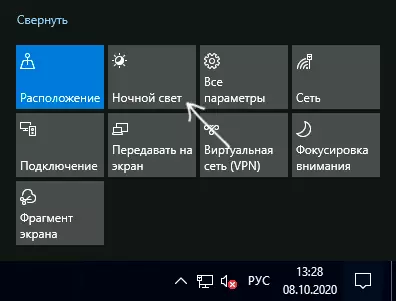
- Kui nupp puudub, saate proovida klõpsata "Laienda" (kui selline üksus on olemas ") või klõpsake ükskõik millises parempoolses nupul Action plaat, valige" Muuda Quick Action "elementi ja lisage loendisse öösel valgustus olemasolevate meetmete kohta.
- Teine meetod "öövalgus" kaasamiseks - minge parameetritesse (Win + i võtmed) - süsteem - ekraan ja lubamine või keelamine vastava punkti ülaosas parameetri lehe ülaosas.
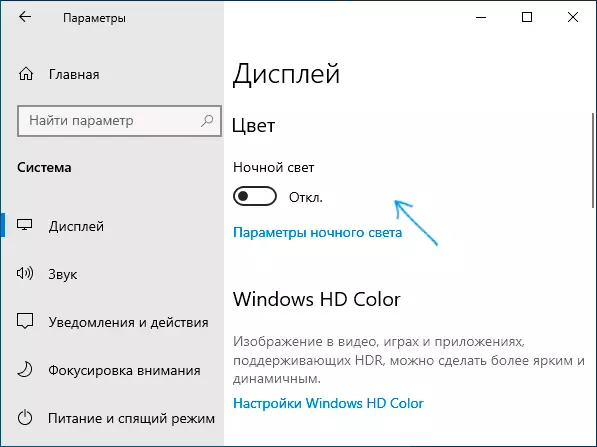
- Pange tähele: Kui te lähete "öövalguse" lingid, saate lubada või keelata automaatset üleminekut öösel režiimi ajal, samuti muuta sinise kiirguse blokeerimise intensiivsust.
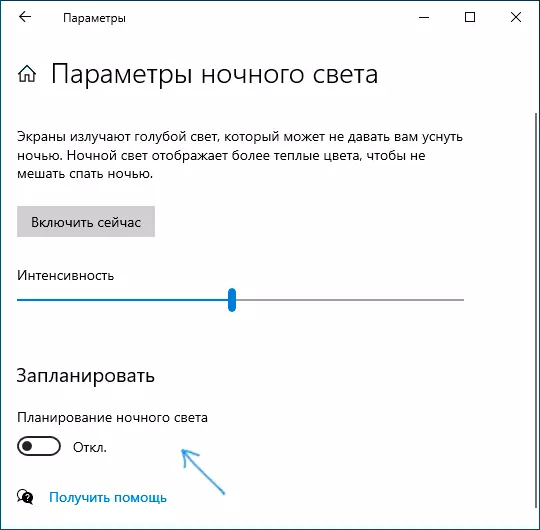
Reeglina kirjeldatud tööd ilma probleemideta, kuid mitte alati.
Mis siis, kui Windows 10 ei tööta öösel (öine režiim)
Ärge töötage "öövalgus" erinevalt ühiste valikute hulgas:- Power nupp "Night Light" teavitusalas või lisamine öörežiimi parameetrid ei mõjuta pilti ekraanil.
- Toitenupp ei ole aktiivne.
- Öine valgus töötab mõnikord ja mõnikord ei.
Mõtle kõik võimalused järjekorras.
Night Mode ei lülitu sisse, vajutades nuppu
Esimesel juhul selgitatakse olukorda kõige sagedamini valesti töötavate või mitte installimata videokaardi draiverite abil tähtis Mark: Sageli ei ole see NVIDIA või AMD diskreetne videokaart, vaid integreeritud video, tavaliselt Intel.
Lahendus.: Paigaldage videokaardi uusimad ametlikud draiverid (allalaaditud ametlikest saitidest ja paigaldamisest käsitsi ja ei kasuta seadme halduri draiveri värskendust) ja kui on olemas ka integreeritud video ja see ka (integreeritud video sülearvutites) , juht on paremini võetud ametlikust sülearvuti tootja veebisaidilt). Pärast paigaldamist taaskäivitage arvuti ja kontrollige, kas probleem lahendati.
Tähelepanu:
- Igaks juhuks vaadake öösel valguse parameetreid, nagu on kirjeldatud juhise alguses. Kui "intensiivsus" parameeter on seatud äärmusliku vasaku väärtuse, siis ei näe erinevusi kaasamise ja lahti ühendatud öise režiimi.
- Kui TeamViewer kasutatakse teie arvutis või sülearvutis, pöörake tähelepanu sektsioonile monitori draiverid, mis määravad selle programmi artiklis teha, kui heledus ei tööta Windows 10.
Lülitusnupp "Night Light" ei ole aktiivne
Olukorras, kus Windows 10 öörežiimi nupp ei ole aktiivne, proovige luua reg-faili järgmise sisuga:Windowsi registri redaktor Versioon 5.00 [HKEY_CURRENT_USER \ t \ DefaultAccount \ vandeacto 00 Windows.Data.bluelighreduction.bluelighreductionState \ t 42,01,00,10,00, \ d0.0a, 02, C6,14, B8.8E, 9D, D0, B4, C0, AE, E9.01.00Ja importige see registrisse. Taaskäivitage arvuti ja kontrollige probleemi lahendamisel.
Öörežiim ei tööta alati: Mõnikord saab seda sisse lülitada ja lahti ühendada ja mõnikord ei
Kui "öösel valguse" funktsiooni lisamine toimib pärast aja möödumist, kontrollige, kas "öövalgus" režiim töötab kohe pärast arvuti või sülearvuti taaskäivitamist. Oluline detail siin - see on kohustatud taaskäivitama ja mitte lõpetada töö ja sellele järgnev kaasamine, kuna need kaks sammu Windows 10 töötavad erinevalt.
Kui pärast taaskäivitamist kõik toimivad korralikult ja pärast töö lõpetamist järgneva kaasamisega - ei (või mitte alati), proovige keelata Windows 10 "Quick Start" funktsiooni ja vaadata, kas see lahendas probleemi.
Ja kaks täiendavat nüansse:
- Kui olete varem installinud kõik kolmanda osapoole programmid, mis mõjutavad ekraani värvid ekraanil (alternatiivsed vahendid öörežiimis, monitori tarkvara), võivad nad teoreetiliselt häirida süsteemi funktsiooni "Night Light" .
- Windows 10 1809 versiooni "öövalgus" funktsioon ilmus süsteemi varasemates versioonides, mida te seda ei leia.
